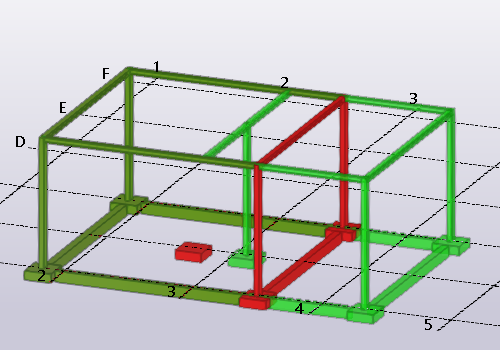Gestion des versions des modèles de superposition
Vous pouvez disposer de plusieurs versions des mêmes modèles de superposition dans vos projets Trimble Connect, et afficher les différences entre ces versions dans vos modèles Tekla Structures. De cette façon, vous pouvez voir la progression du projet.
Vous devez enregistrer les nouvelles versions des modèles avec le même nom et dans le même dossier que les versions précédentes des modèles.
Création de versions de modèle de superposition
-
Créez une nouvelle version du modèle de superposition.
Vous pouvez utiliser des logiciels externes pour créer des versions de modèles de superposition, tels que
ArchiCadouAutodesk Revitpour créer des versions de modèle IFC, ou télécharger le modèle Tekla Structures dans le projet Trimble Connect en tant que fichier.tekla. -
Suivez l’une des procédures ci-dessous :
Pour télécharger Procéder comme suit Une nouvelle version de modèle au format
.ifcSuivez l’une des procédures ci-dessous :-
Dans la boîte de dialogue Trimble Connect - Modèles, ouvrez le dossier où la version du modèle précédent est stockée et cliquez sur
 à côté de la version précédente du modèle.
à côté de la version précédente du modèle. -
Dans Trimble Connect for Browser, ouvrez le dossier où le modèle d’origine est stocké, et faites glisser et déposez la nouvelle version du modèle dans le dossier.
Une nouvelle version de modèle dans un autre format
-
Dans la boîte de dialogue Trimble Connect - Modèles, sélectionnez le dossier où la version modèle d'origine a été enregistrée.
-
Cliquez sur
 et sélectionnez Lier un modèle.
et sélectionnez Lier un modèle. -
Parcourez le dossier où vous avez enregistré la nouvelle version du modèle et sélectionnez-la.
La version du modèle est ajoutée au dossier sélectionné.
-
- Pour voir les versions du modèle de superposition, sélectionnez le modèle de superposition et cliquez sur Versions pour développer la section Versions.
-
Sélectionnez la version du modèle que vous souhaitez afficher :
Pour afficher Procéder comme suit La dernière version du modèle
Si la dernière version d’un modèle de superposition n’est pas affichée, le symbole
 apparaît. Le symbole
apparaît. Le symbole  est affiché à côté des modèles dont les anciennes versions sont affichées, et des dossiers dans lesquels vous avez enregistré les modèles dont les anciennes versions sont affichées.
est affiché à côté des modèles dont les anciennes versions sont affichées, et des dossiers dans lesquels vous avez enregistré les modèles dont les anciennes versions sont affichées.-
Cliquez sur
 à côté du modèle ou du dossier dans lequel le modèle est enregistré.
à côté du modèle ou du dossier dans lequel le modèle est enregistré.
Une ancienne version du modèle
-
Cliquez sur
 à côté de la version que vous souhaitez afficher.
à côté de la version que vous souhaitez afficher.
-
Comparer les différences entre les versions de modèle de superposition .tekla ou .ifc
- Dans la liste des modèles de superposition, sélectionnez un modèle de superposition qui a au moins deux versions dans le projet Trimble Connect associé.
- Au bas de l’onglet Modèles de superposition, cliquez sur Versions.
-
Dans la section Versions, faites l'une des opérations suivantes en fonction de vos besoins :
Sur
Procéder comme suit
Définir les propriétés à comparer
-
Cliquez sur ... dans la section Versions.
-
Dans la boîte de dialogue Jeux de comparaison qui s’ouvre, cochez les cases à côté des propriétés que vous souhaitez comparer.
Seules les propriétés sélectionnées seront utilisées pour comparer les objets modèles de la Liste des modifications.
-
Pour ajouter de nouvelles propriétés, cliquez sur + et entrez le nom de la propriété.
-
Pour supprimer des propriétés, cliquez sur
 à côté des propriétés.
à côté des propriétés. -
Pour enregistrer les propriétés actuellement sélectionnées en tant que jeu de comparaison pour une utilisation ultérieure, sélectionnez un fichier de paramètres dans la liste en haut de la boîte de dialogue Jeux de comparaison, ou créez un nouveau fichier de paramètres en saisissant un nouveau nom.
-
Cliquez sur
 .
. -
Fermez la boîte de dialogue Jeux de comparaison.
Définir comment les propriétés sont comparées avec précision
-
Cliquez sur
 dans la section Versions.
dans la section Versions. -
Dans la boîte de dialogue Tolérances de comparaison des jeux de propriétés, définissez les unités et valeurs minimales qui seront considérées comme des modifications apportées aux propriétés.
-
Pour enregistrer les tolérances actuelles pour une utilisation ultérieure, sélectionnez un fichier de paramètres dans la liste en haut de la boîte de dialogue Jeux de comparaison, ou créez un nouveau fichier de paramètres en saisissant un nouveau nom.
-
Cliquez sur
 .
. -
Fermez la boîte de dialogue Tolérances de comparaison des jeux de propriétés.
-
-
Dans la section Versions, affichez deux versions du modèle en cliquant sur
 à côté des versions du modèle.
à côté des versions du modèle.
Notez que vous ne pouvez comparer que deux versions d’un modèle de superposition à la fois. Si vous définissez une troisième version de modèle visible, la version visible la plus ancienne est masquée automatiquement, et la comparaison est mise à jour pour montrer les différences entre les deux versions visibles.
Les modifications entre les versions sont affichées avec les couleurs suivantes dans le modèle :- Objets ajoutés = vert
- Objets modifiés = jaune
- Objets supprimés = rouge
- Objets existants n'ayant pas été modifiés = gris
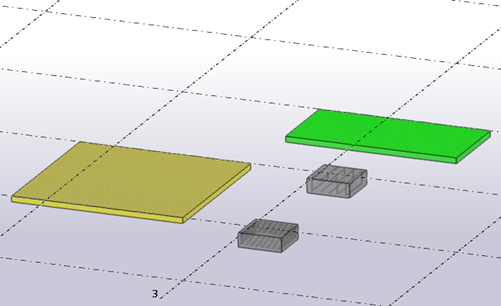
-
Pour afficher les propriétés des objets modifiés ayant changées, cliquez sur la ligne correspondante dans la Liste des modifications.
Les propriétés modifiées sont indiquées dans le volet latéral Détails des propriétés. Notez que le volet latéral peut ne pas afficher les modifications relatives à la rotation ou à l’emplacement de l’objet.
Comparer les différences entre les versions de modèles de superposition dans d’autres formats
Lorsque vous comparez les versions de modèles de superposition dans des formats tels que .dgn ou .dwg, les modifications des objets dans le modèle de superposition sont indiquées par un codage de couleur.
- Dans la liste des modèles de superposition, sélectionnez un modèle de superposition qui a au moins deux versions dans le projet Trimble Connect associé.
- Au bas de l’onglet Modèles de superposition, cliquez sur Versions.
-
Dans la section Versions, affichez deux versions du modèle en cliquant sur
 à côté des versions du modèle.
à côté des versions du modèle.
Notez que vous ne pouvez comparer que deux versions d’un modèle de superposition à la fois. Si vous définissez une troisième version de modèle visible, la version visible la plus ancienne est masquée automatiquement, et la comparaison est mise à jour pour montrer les différences entre les deux versions visibles.
Les objets du modèle sont codés en fonction des modifications qui ont été apportées. La dernière version d’un objet est affichée en vert, tandis que la version précédente est affichée en rouge. Si l’objet est le même dans les deux versions, l’objet est affiché en jaune ou en orange, selon l’option de rendu.
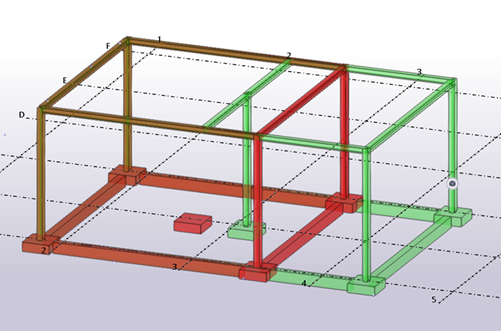
Vous pouvez choisir différentes options de rendu dans l'onglet Vue pour mieux voir les modifications et les objets se chevauchant. La même structure est indiquée ci-dessous avec deux options de rendu différentes.
Avec l'option Composants en filaire :
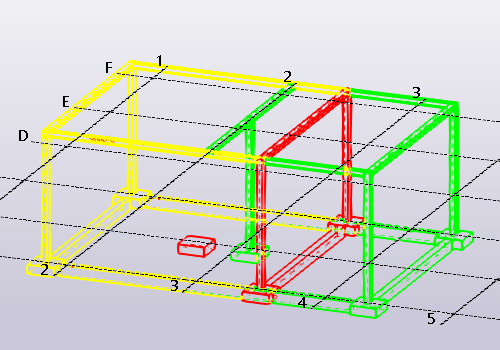
Avec l'option Composants en rendu :